

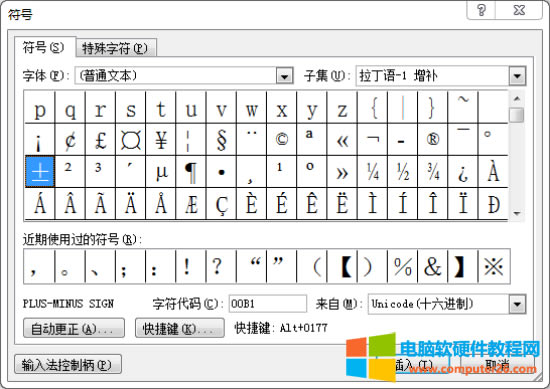
|
办公软件是指可以进行文字处理、表格制作、幻灯片制作、图形图像处理、简单数据库的处理等方面工作的软件。目前办公软件朝着操作简单化,功能细化等方向发展。办公软件的应用范围很广,大到社会统计,小到会议记录,数字化的办公,离不开办公软件的鼎力协助。另外,政府用的电子政务,税务用的税务系统,企业用的协同办公软件,这些都属于办公软件。 在用word撰写文档时,如果遇到需要输入正负符号时,该如何办呢?今天,小编就给大家分享几个输出正负符号的方法。 正负符号怎么打之搜狗输入法第一步:打开搜狗拼音输入法,然后再键盘中输入快捷键『Ctrl+Shift+Z』,调出符号大全对话框; 第二步:选择『数学/单位』菜单栏,找到正负符号『±』,点击一下(完成复制),然后粘贴到word文档中。 正负符号怎么打之Alt快捷键第一步:将光标至于word文档中; 第二步:按下『Alt』键,然后再键盘右侧小键盘中输入数字『0177』,然后松开『Alt』键,即可打出正负符号『±』。 正负符号怎么打之Word插入符号第一步:点击功能菜单的『插入』,然后点击『其他符号(M)…』; 第二步:弹出『符号』对话框,按照下图所示,『子集(U)』下拉框选择『拉丁语-1 增补』,即可找到欧姆符号『±』。 Office办公软件是办公的第一选择,这个地球人都知道。 |
温馨提示:喜欢本站的话,请收藏一下本站!